我们知道Microsoft Excel并没有内置的功能直接给Excel表添加水印,但是其实我们可以用其他变通的方式来解决此问题,如通过添加页眉图片或艺术字的方法来模仿水印的外观。所以在这篇文章中,我将向您演示来如何通过在Excel中创建和插入页眉图片来为excel添加水印。之前我也分享了如何给word文档添加水印和pdf文件添加水印的方法,有需要也可以参考。
这里我下载了一个E-iceblue公司开发的免费版的Excel组件- Free Spire.XLS,这样既节省时间,又简化了代码。
控件安装后,创建项目,添加安装目录下的dll文件作为项目的引用,并添加如下命名空间:
1 using System; 2 using System.Drawing; 3 using System.Windows.Forms; 4 using Spire.Xls;
原EXCEL截图:

以下是详细步骤和代码片段:
步骤1:首先定义一个DrawText()方法,并在字符串的内容基础上创建一个图片。字符串可以是“机密”、“草稿”、“样品”或任何你想要显示为水印的文本。
1 private static System.Drawing.Image DrawText(String text, System.Drawing.Font font, Color textColor, Color backColor, double height, double width) <br>{ 2 //创建一个指定宽度和高度的位图图像 3 Image img = new Bitmap((int)width, (int)height); 4 Graphics drawing = Graphics.FromImage(img); 5 //获取文本大小 6 SizeF textSize = drawing.MeasureString(text, font); 7 //旋转图片 8 drawing.TranslateTransform(((int)width - textSize.Width) / 2, ((int)height - textSize.Height) / 2); 9 drawing.RotateTransform(-45); 10 drawing.TranslateTransform(-((int)width - textSize.Width) / 2, -((int)height - textSize.Height) / 2); 11 //绘制背景 12 drawing.Clear(backColor); 13 //创建文本刷 14 Brush textBrush = new SolidBrush(textColor); 15 drawing.DrawString(text, font, textBrush, ((int)width - textSize.Width) / 2, ((int)height - textSize.Height) / 2); 16 drawing.Save(); 17 return img; 18 }
步骤2:初始化一个新的工作簿并加载添加水印的文件。
1 Workbook workbook = new Workbook(); 2 3 workbook.LoadFromFile(@"C:UsersAdministratorDesktopsample.xlsx");
步骤3:调用DrawText()方法新建一个图片,并将页眉图片设置为左对齐。其次,因为在视图模式是布局的状态下页眉图片才会显示,所以一定要记得将视图模式改为布局。
1 Font font = new System.Drawing.Font("arial", 40); 2 String watermark = "内部资料"; 3 foreach (Worksheet sheet in workbook.Worksheets) 4 { 5 //调用DrawText()方法新建图片 6 System.Drawing.Image imgWtrmrk = DrawText(watermark, font, System.Drawing.Color.LightCoral, System.Drawing.Color.White, sheet.PageSetup.PageHeight, sheet.PageSetup.PageWidth); 7 //将页眉图片设置为左对齐 8 sheet.PageSetup.LeftHeaderImage = imgWtrmrk; 9 sheet.PageSetup.LeftHeader = "&G"; 10 //水印只会在此种模式下显现 11 sheet.ViewMode = ViewMode.Layout; 12 }
步骤4:保存并打开文件。
1 workbook.SaveToFile("水印.xlsx", ExcelVersion.Version2010); 2 System.Diagnostics.Process.Start("水印.xlsx");
效果图:
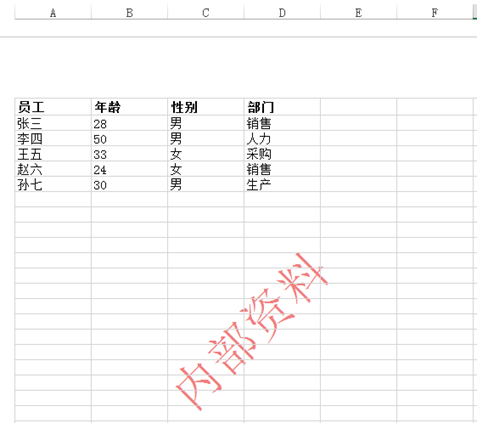
全部代码:
1 using System; 2 using System.Drawing; 3 using System.Windows.Forms; 4 using Spire.Xls; 5 6 namespace Add_Watermark_To_Excel 7 { 8 public partial class Form1 : Form 9 { 10 public Form1() 11 { 12 InitializeComponent(); 13 } 14 15 private void button1_Click(object sender, EventArgs e) 16 { 17 //初始化一个新工作簿并加载要添加水印的文件 18 Workbook workbook = new Workbook(); 19 workbook.LoadFromFile(@"C:UsersAdministratorDesktopsample.xlsx"); 20 //在页眉插入图片 21 Font font = new System.Drawing.Font("arial", 40); 22 String watermark = "内部资料"; 23 foreach (Worksheet sheet in workbook.Worksheets) 24 { 25 //调用DrawText()方法新建图片 26 System.Drawing.Image imgWtrmrk = DrawText(watermark, font, System.Drawing.Color.LightCoral, System.Drawing.Color.White, sheet.PageSetup.PageHeight, sheet.PageSetup.PageWidth); 27 //将页眉图片设置为左对齐 28 sheet.PageSetup.LeftHeaderImage = imgWtrmrk; 29 sheet.PageSetup.LeftHeader = "&G"; 30 //水印只会在此种模式下显现 31 sheet.ViewMode = ViewMode.Layout; 32 } 33 workbook.SaveToFile("水印.xlsx", ExcelVersion.Version2010); 34 System.Diagnostics.Process.Start("水印.xlsx"); 35 } 36 <br> private static System.Drawing.Image DrawText(String text, System.Drawing.Font font, Color textColor, Color backColor, double height, double width) 37 { 38 //创建一个指定宽度和高度的位图图像 39 Image img = new Bitmap((int)width, (int)height); 40 Graphics drawing = Graphics.FromImage(img); 41 //获取文本大小 42 SizeF textSize = drawing.MeasureString(text, font); 43 //旋转图片 44 drawing.TranslateTransform(((int)width - textSize.Width) / 2, ((int)height - textSize.Height) / 2); 45 drawing.RotateTransform(-45); 46 drawing.TranslateTransform(-((int)width - textSize.Width) / 2, -((int)height - textSize.Height) / 2); 47 //绘制背景 48 drawing.Clear(backColor); 49 //创建文本刷 50 Brush textBrush = new SolidBrush(textColor); 51 drawing.DrawString(text, font, textBrush, ((int)width - textSize.Width) / 2, ((int)height - textSize.Height) / 2); 52 drawing.Save(); 53 return img; 54 } 55 56 } 57 }